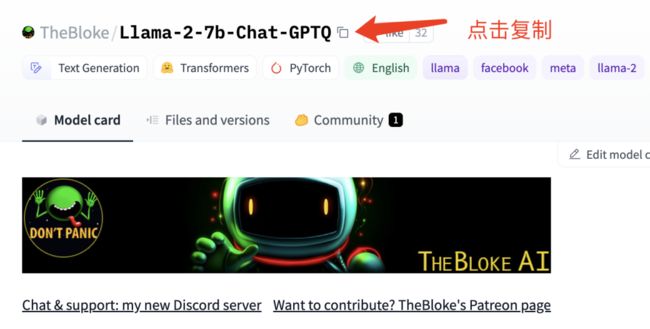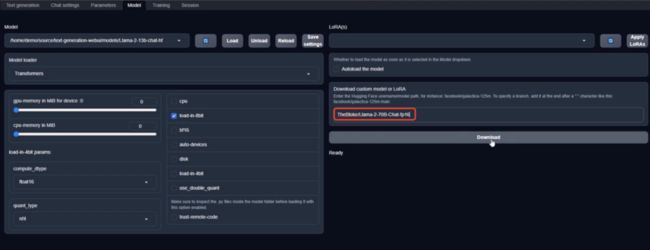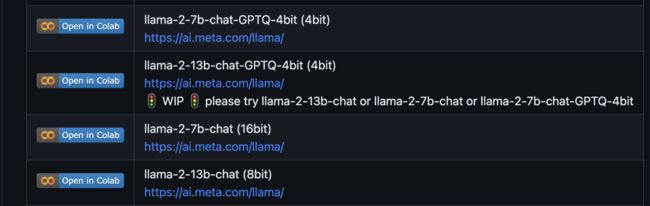用通俗易懂的方式讲解大模型:Llama2 部署讲解及试用方式
Llama 一直被视为 AI 界的开源大模型中的巨擘。然而,由于其开源协议的限制性条款,商业用途的免费使用一直未能实现。
但这种情况在最近发生了根本性的转变,Meta 发布了备受瞩目的 Llama2,这是一个免费可供商业使用的版本。
这个大型预训练语言模型 Llama2,出自 Meta AI 之手,它能接收任何形式的自然语言文本输入,并产生文本形式的输出。笔者也第一时间尝试了一下,这里记录一下 Llama2 的部署及免费试用方法。
Llama2 下载
要使用 Llama2 需要先下载它的模型,这里介绍几种下载模型的方式。
通俗易懂讲解大模型系列
- 用通俗易懂的方式讲解大模型:LangChain 知识库检索常见问题及解决方案
- 用通俗易懂的方式讲解大模型:基于 LangChain 和 ChatGLM2 打造自有知识库问答系统
- 用通俗易懂的方式讲解大模型:代码大模型盘点及优劣分析
- 用通俗易懂的方式讲解大模型:Prompt 提示词在开发中的使用
官方申请
官方渠道比较正规,但是需要申请,申请的过程其实并不复杂,只是需要花点时间等待审核通过,以笔者为例,申请后大概等了半个小时就收到了申请通过的邮件。
首先在Meta 这个网站[1]上进行申请,点击Download the Model按钮。
然后在申请表格上填写申请信息,填完滑到最下面勾选同意协议,点击提交按钮就可以了。
申请通过后收到的申请邮件如下,里面有一个下载链接,按照邮件中的说明使用下载链接下载模型,注意下载链接在 24 小时后会失效,且每个模型只能下载 5 次,失效后需要重新提交申请。
HuggingFace 下载
在 HuggngFace 上也可以下载 Llama2,但同样需要在官网先进行申请,注意官网申请的邮箱要和 HuggingFace 的邮箱保持一致。
进到 HuggingFace 的Meta Llama 网站[2],可以看到有很多个 Llama2 的仓库,分不同量级、huggingface 版本,chat 版本等,我们随便选择一个仓库进入。
进入仓库后在 Readme 文档前面有一个访问限制说明,点击Submit按钮进行申请,只要申请其中一个仓库,Llama2 的其他仓库都会一并申请。
点击Submit按钮后是下面的页面提示,接下来就等待申请通过了。
非官方渠道下载
如果嫌官方申请比较慢,也可以通过非官方渠道下载,这里有好心人已经在 HuggingFace 上上传了 Llama2 的模型,可以直接下载使用,无需申请。
- 非官方地址:TheBloke[3]
Llama2 部署
下载了模型后我们开始进行 Llama2 的部署,部署机器的话如果本地有 GPU 服务器的话最好,如果没有的话可以参照笔者之前的文章申请云 GPU 服务器使用。
Text-Web-UI[10]
Llama2 的官方仓库没有提供 Web 运行的程序,只有两个命令行示例脚本,运行起来不太直观,我们希望能够通过浏览器进行访问,这里介绍通过 Text-Web-Ui 这个工具进行 Llama2 Web 方式的部署。
Text-Web-Ui是一个用来运行 LLM(大语言模型)的 Web UI 框架,目标是在一套 Web UI 框架上运行所有 LLM,对标的是图像 AI 生成工具 AUTOMATIC1111/stable-diffusion-webui[5]。
Text_Web-Ui 安装方式有两种,一种的是一键安装,另外一种手动安装,这里主要介绍一键安装的方式,手动安装的方式有兴趣的同学可以自行去官方仓库查看。
在这里下载安装包,各个平台的安装包都有,这里以 Linux 为例。
下载后解压,运行里面的start_linux.sh脚本,脚本会自动检测系统的 Python 环境并安装工具所需的所有依赖,安装后启动 Web 服务。
然后回到 HuggingFace 的 Llama2 仓库点击 copy 按钮复制模型名称。
在 Text-Web-Ui 的 Model 界面处粘贴刚复制的模型名称,点击Download按钮进行模型下载。
下载完成后,选择加载下载完成的 Llama2 模型,然后就可以和 LLM 进行对话了。
colab 一键部署
如果觉得以上部署方式麻烦的话,也可以通过别人的 colab 链接一键部署 Text-Web-Ui 和 Llama2,这里有一个一键部署 colab 的代码仓库,选择其中的 Llama2 colab 链接运行,但这种方式只能部署在 colab 服务器上。
text-generation-webui-colab[6]
Llama2 免安装试用
如果觉得自己部署麻烦的话,HuggingFace 已经提供了在线试用 Llama2 的方式,可以直接在浏览器上进行试用。下面是 Llama2 几个量级的试用地址。
-
Llama2 7B[7]
-
Llama2 13B[8]
-
Llama2 70B[9]
总结
Llama2 的发布是一个里程碑式的事件,它是一个免费可商用的大型预训练语言模型,可以接收任何形式的自然语言文本输入,并产生文本形式的输出。Llama2 的发布将会对 AI 产生深远的影响,它将会成为 AI 产业的一个重要组成部分,也将会成为 AI 产业的一个重要基础设施。希望今天的文章能够帮助到大家部署自己的 Llama2,如果在部署的过程中遇到问题,欢迎在评论区留言。
关注我,一起学习各种人工智能和 AIGC 新技术,欢迎交流,如果你有什么想问想说的,欢迎在评论区留言。
参考:
[1]Meta 这个网站: https://ai.meta.com/llama/
[2]Meta Llama 网站: https://huggingface.co/meta-llama
[3]TheBloke: https://huggingface.co/TheBloke
[4]Text-Web-Ui: https://github.com/oobabooga/text-generation-webui
[5]AUTOMATIC1111/stable-diffusion-webui: https://github.com/AUTOMATIC1111/stable-diffusion-webui
[6]text-generation-webui-colab: https://github.com/camenduru/text-generation-webui-colab
[7]Llama2 7B: https://huggingface.co/spaces/huggingface-projects/llama-2-7b-chat
[8]Llama2 13B: https://huggingface.co/spaces/huggingface-projects/llama-2-13b-chat
[9] Llama2 70B: https://huggingface.co/chat
[10]Text-Web-Ui: https://github.com/oobabooga/text-generation-webui_